Diferencia entre el modo de invitado y el modo de incógnito en el navegador Chrome
Google Chrome es un navegador muy versátil. Con la cantidad de funciones y compatibilidad que ofrece a un usuario, esto lo hace realmente útil y, además, un paquete todo en uno. Funciones como soporte para una variedad de extensiones, temas, soporte para múltiples usuarios, inicio de sesión de la cuenta de Google que brinda capacidades de sincronización entre dispositivos e incluso plataformas, modo de incógnito(Incognito Mode) y más lo hacen muy útil y flexible para adaptar las necesidades de un usuario y trabajar en consecuencia. Sin embargo, a menudo se acusa a Google Chrome de acaparar los recursos de una computadora, lo que ralentiza el funcionamiento de la computadora. Pero aquellos que prefieren usarlo, úsenlo de todos modos. Características como un gran depósito de extensiones en realidad eclipsan lo que les gusta a los navegadores más ligerosMicrosoft Edge tiene para ofrecer.
Diferencia entre el modo de invitado(Guest Mode) y el modo de incógnito(Incognito Mode) en Chrome
Hoy, discutiremos las principales diferencias entre 2 funciones de este navegador Google Chrome : el modo de invitado y el modo(– Guest Mode) de incógnito(Incognito Mode) , y qué función es más compatible para un escenario particular. Comenzaremos enumerando el funcionamiento de cada una de estas características por separado.
El modo de invitado(Guest Mode) y el modo de incógnito(Incognito Mode) son modos de navegación temporales en Chrome . Un usuario invitado(Guest) no puede ver el historial de navegación del usuario principal. El modo de incógnito(Incognito) permite al usuario principal navegar sin almacenar el historial de navegación.
Modo invitado de Chrome
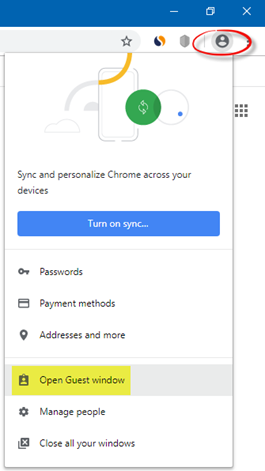
Muchos sistemas operativos tienen un soporte de inicio de sesión de múltiples usuarios; Google Chrome también tiene una característica similar. Pero eso viene con un soporte adicional para invitados o usuarios temporales del navegador.
Para abrir una ventana de invitado(Guest) , haga clic en el icono de usuario y luego seleccione Abrir ventana de invitado(Open Guest window) .
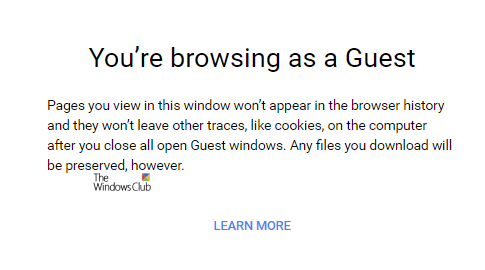
El modo de invitado impide que Chrome guarde su actividad de navegación, pero la siguiente actividad seguirá siendo visible para los demás:
- Sitios web que visitas
- Quienquiera que administre la red que estás usando
- Su proveedor de servicios de Internet.
Como dije anteriormente, es un perfil de usuario temporal válido para una sola sesión. Usar esta función es como crear un nuevo perfil de usuario y eliminar todos sus datos una vez que finaliza la sesión. El usuario que utiliza el modo de invitado(Guest Mode) en Google Chrome no podrá acceder a los datos almacenados de otro usuario ni cambiar ninguna configuración importante en Google Chrome , excepto el motor de búsqueda predeterminado, y eso también se aplica a su propia sesión de invitado . (Guest)Tampoco hay opción para volver a abrir pestañas previamente cerradas usando Ctrl + Shift + T T.
Modo de incógnito de Chrome

Esta función está presente en casi todos los navegadores disponibles. En Microsoft Edge e Internet Explorer , se llama Modo InPrivate(InPrivate Mode)(InPrivate Mode) .
La función Modo de incógnito(Incognito Mode) lo ayudará a acceder a la información almacenada en su computadora que ya tiene su cuenta de usuario de Google Chrome . Pero el factor destacado aquí es que cualquier dato que cree mientras está en modo de incógnito no se conservará en absoluto. Para abrirlo presione Ctrl+Shift+N .
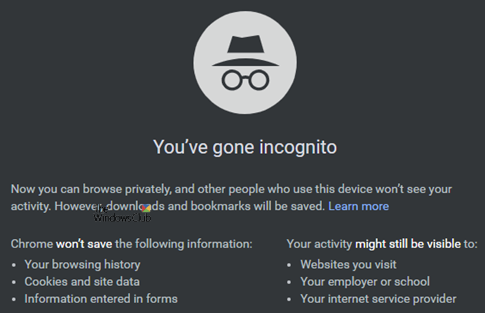
El uso de cualquiera de estas dos funciones no lo (not ) ayudará a ocultar su actividad en una red, ya que solo funcionan localmente.
Cuando usas el modo de incógnito:
- Chrome no guardará tu historial de navegación ni tus datos
- Los archivos que descargue y los marcadores que cree se conservarán
- Su actividad no está oculta para los sitios web que visita, su empleador o escuela, o su ISP.
¿Cual deberías utilizar?
¡Depende! Cuando está usando la computadora de otra persona, o alguien más está usando su computadora, puede optar por usar el modo de invitado.(Guest Mode.)
Mientras que(Whereas) , si está realizando algún trabajo en Google Chrome cuyos datos no encuentra registrados y almacenados en la computadora, puede usar el modo de incógnito.(Incognito Mode.)
Es tan simple como eso.
Si usa una computadora que usan varias personas, pero desea que sus datos se almacenen y usen en todos los dispositivos, debe crear una cuenta de usuario separada en Google Chrome para usted y ceñirse a usarla únicamente.
¿Está clara la diferencia?(Is the difference clear?)
Related posts
Cómo ejecutar Chrome browser en Incognito Mode or Safe Mode
Cómo forzar a Chrome usuarios para abrir Guest Mode utilizando REGEDIT, GPEDIT
Falta Incognito Mode en Chrome en Windows 10
Fix Chrome solo funciona en Incognito Mode en Windows 10
Cómo habilitar extensiones en Incognito Mode en Google Chrome
Use el modo de incógnito de YouTube para ver videos de forma privada en dispositivos móviles
Cómo configurar el modo de invitado de Android y por qué debería hacerlo
Cómo configurar la personalización de Keyboard Shortcut a un Chrome Extension
Cómo Highlight A Active Tab EN Chrome Browser
Active el modo de navegación privada en Chrome y Opera
Crea un acceso directo para abrir Google Chrome browser en Incognito Mode
Cómo reparar errores File Download en Google Chrome browser
Captura o toma capturas de pantalla en el navegador Chrome or Firefox de forma nativa
¿Qué es el modo de desarrollador de Chrome y cuáles son sus usos?
Chrome Connectivity Diagnostics Plugin prueba tu Network Connection
Chrome update falló con códigos de error 3, 4, 7, 10, 11, 12, etc
Cómo usar Incognito Mode en Android
Cómo iniciar y usar Google Chrome en Application Mode en Windows 10
Cómo forzar a Dark Mode en sitios web utilizando Chrome
¿Cómo deshabilitar Incognito Mode en Google Chrome?
